Finalmente l'attesa è finita! Il tanto atteso Elementary OS 6.0 “Odin” è ora disponibile per il download. Gli appassionati di sistemi operativi elementari aspettano pazientemente da più di un anno dopo il rilascio di "Hera", sistema operativo elementare 5.1 a dicembre 2019.
Il sistema operativo elementare 6.0 è basato su Ubuntu 20.04 LTS ed è dotato di molte nuove ed entusiasmanti funzionalità, miglioramenti dell'interfaccia utente, aggiornamenti delle prestazioni e anche alcune nuove app. Senza ulteriori attese, diamo un'occhiata a tutte le nuove funzionalità insieme a una guida all'installazione dettagliata con screenshot.
OS elementare 6.0 (Odin) – Nuove funzionalità
- Modalità oscura:una delle funzionalità di punta che verranno rilasciate in Odin è lo stile oscuro o la modalità oscura. Quando abiliti la modalità oscura, tutte le app e le funzionalità passeranno automaticamente al tema scuro. Vengono inoltre fornite opzioni per abilitare automaticamente la modalità oscura in base all'alba e al tramonto nella tua città. Con Odin, puoi cambiare completamente l'aspetto del tuo desktop e delle tue app cambiando i colori, gli sfondi, i temi ecc.
- Tecnologia sandboxing:il nuovissimo sistema operativo Odin utilizza la più recente tecnologia sandboxing per fornire ulteriore sicurezza e protezione. Con questo, puoi vedere che tutte le app sono fornite come app flatpak poiché ogni app viene eseguita dalla propria sandbox. Quindi, puoi controllare ogni singola app utilizzando le sue impostazioni
- Supporto multi-touch:per le persone che utilizzano desktop touch-screen, il sistema operativo elementare 6.0 porta con sé alcune interessanti funzionalità di interazione gestuale. Un semplice passaggio con 3 dita ti consente di passare facilmente da uno spazio di lavoro all'altro. I gesti possono essere utilizzati in tutto il sistema operativo in quanto puoi scorrere per tornare alla schermata precedente nel browser, le notifiche di chiusura vengono visualizzate sullo schermo, ecc.
- Miglioramenti delle notifiche:Odin porta con sé una funzione di notifica potenziata degli annunci aggiornata poiché i fumetti di notifica ti consentono di agire all'istante.
- Nuova app Tasks:la nuova app Tasks ti consente di gestire facilmente le tue liste di cose da fare.
- Altre funzionalità e miglioramenti includono aggiornamenti del firmware, app native riprogettate, interfaccia utente dell'app fotocamera migliorata ecc.
Requisiti minimi di sistema per il sistema operativo elementare 6.0
I requisiti minimi per installare il sistema operativo Elementary 6.0 nel tuo sistema sono i seguenti:
- 1 GB di RAM
- 10-15 GB di spazio sul disco rigido
- Processore Intel i3 (o) Dual Core a 64 bit
- Accesso a Internet
Passaggi di installazione con schermate
Passaggio 1) Scarica il sistema operativo elementare 6.0
Puoi scaricare Elementary 6.0 ISO dal suo sito web ufficiale. Fare clic sul collegamento sottostante per scaricare:
Scarica Elementare 6.0 "Odin"
Passaggio 2) Crea un disco di avvio
Dopo aver scaricato con successo l'ISO 6.0 del sistema operativo elementare, è necessario iniziare a creare un disco di avvio per procedere con l'installazione. Modifica le impostazioni di sistema per eseguire l'avvio utilizzando il disco USB e riavvia il sistema.
Lettura consigliata:come creare un'unità USB avviabile su Ubuntu / Linux Mint
Passaggio 3) Avvia l'installazione del sistema operativo elementare 6.0
Dopo aver riavviato il sistema, il programma di installazione del sistema operativo elementare verrà avviato automaticamente. Puoi vedere la schermata seguente e il processo di avvio inizia,
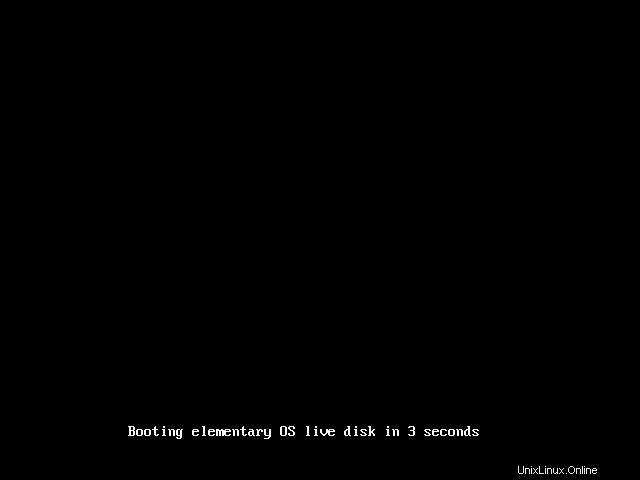
Fase 4) Scegli la tua lingua
Il prossimo passo è selezionare la lingua che preferisci. Per impostazione predefinita, l'inglese è evidenziato, fai clic su Seleziona per continuare o scegli una lingua diversa a tua scelta e procedi
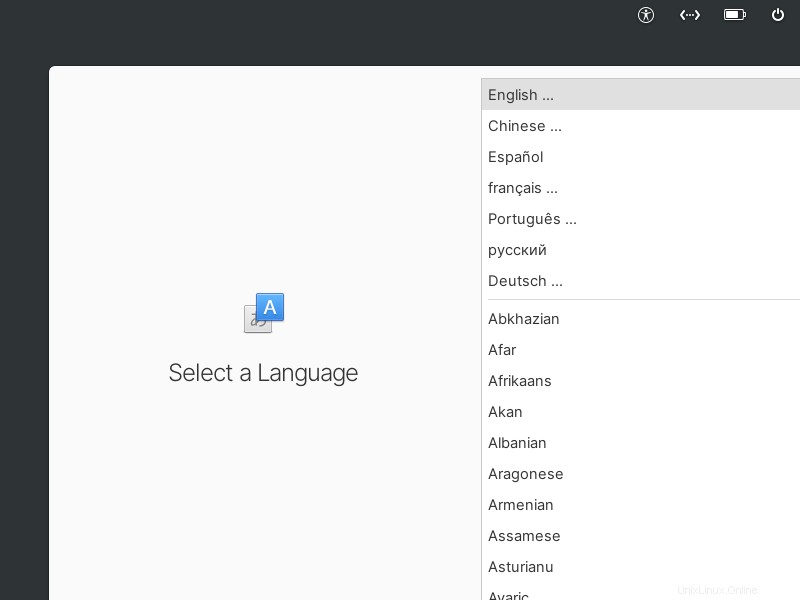
Passaggio 5) Scegli il layout della tastiera
Successivamente è necessario selezionare il layout di tastiera preferito. L'inglese (Stati Uniti) è evidenziato per impostazione predefinita, premi Invio per procedere con l'installazione
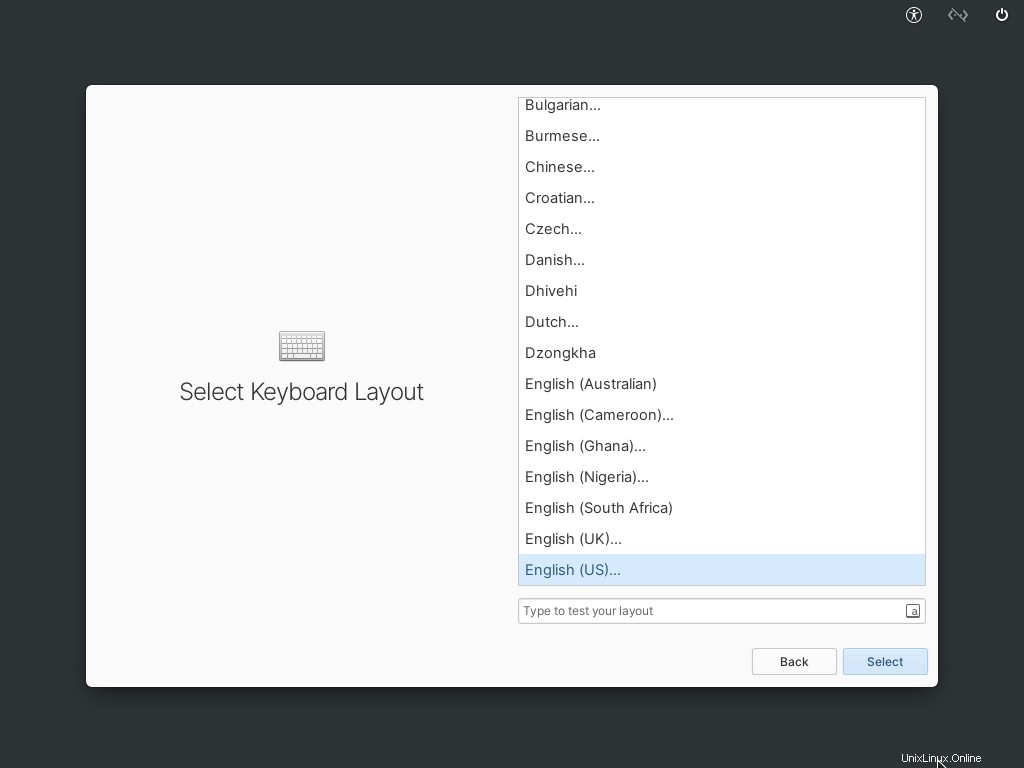
Passaggio 6) Scegli il tipo di installazione
Il programma di installazione di OS 6.0 elementare offre tre diversi tipi di opzioni di installazione, tra cui:
- Prova la modalità demo
- Cancella disco e installa
- Installazione personalizzata (avanzata)
Se vuoi provare il sistema operativo prima di installarlo nel tuo sistema, fai clic su "Prova modalità demo" e gioca con tutte le funzionalità del sistema operativo elementare 6.0.
Se lo stai installando in un nuovo sistema o desideri cancellare tutto e installare una nuova copia del sistema operativo nel tuo sistema, seleziona l'opzione "Cancella disco e installa"
Se preferisci l'installazione personalizzata e desideri creare le tue partizioni, scegli l'opzione "Installazione personalizzata (avanzata)".
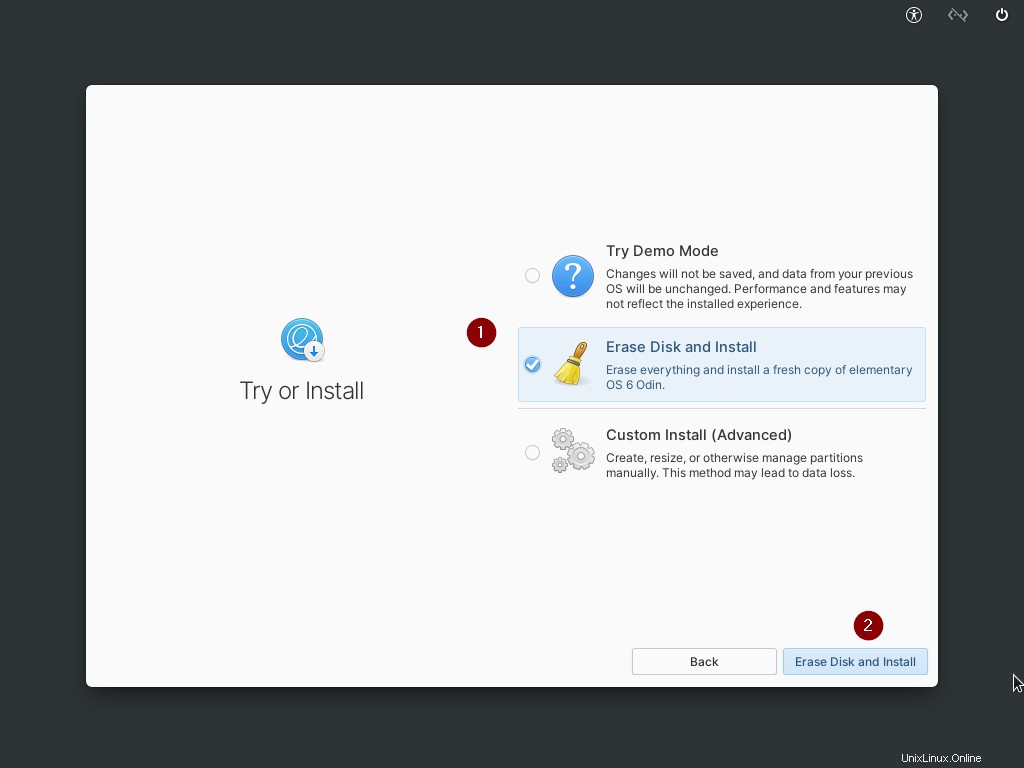
Dal momento che sto eseguendo l'installazione in un nuovo sistema, sceglierò l'opzione di cancellazione del disco e di installazione.
Passaggio 7) Seleziona Drive per l'installazione del sistema operativo
Il prossimo passo è scegliere un'unità in cui è necessario eseguire l'installazione
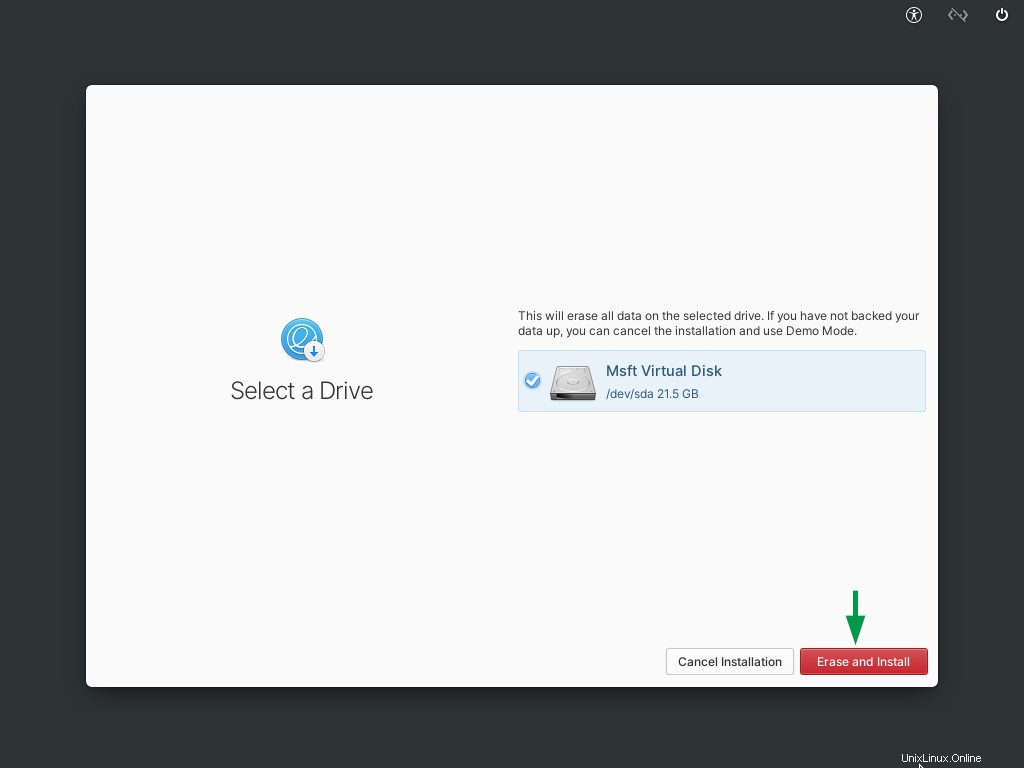
Passaggio 8) Abilita Drive Encryption
Se è necessario abilitare la crittografia dell'unità, fare clic su scegli password per creare una password. Ciò è necessario se si desidera una protezione aggiuntiva per questa unità. Ogni volta che l'unità viene accesa, è necessario fornire la password appena creata per accedere all'unità. Fai clic su "Non crittografare" se non desideri la crittografia dell'unità e continua.
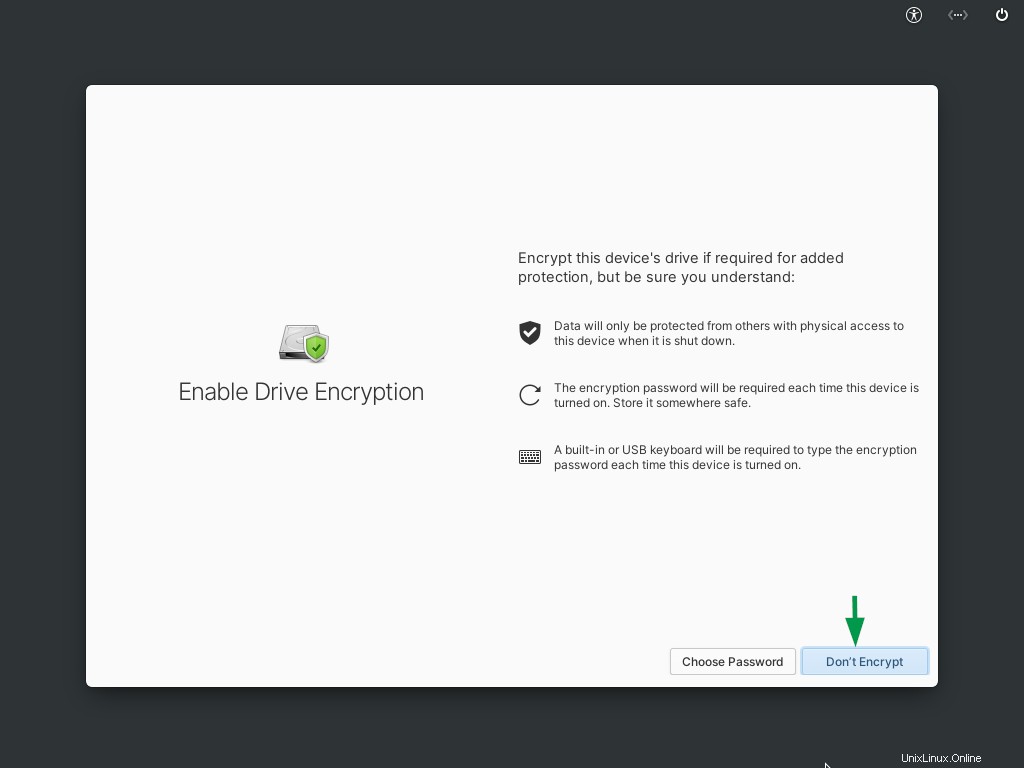
Fase 9) Inizia l'installazione
Il processo di installazione si avvia e ci vorranno almeno 5-10 minuti per completare l'installazione.
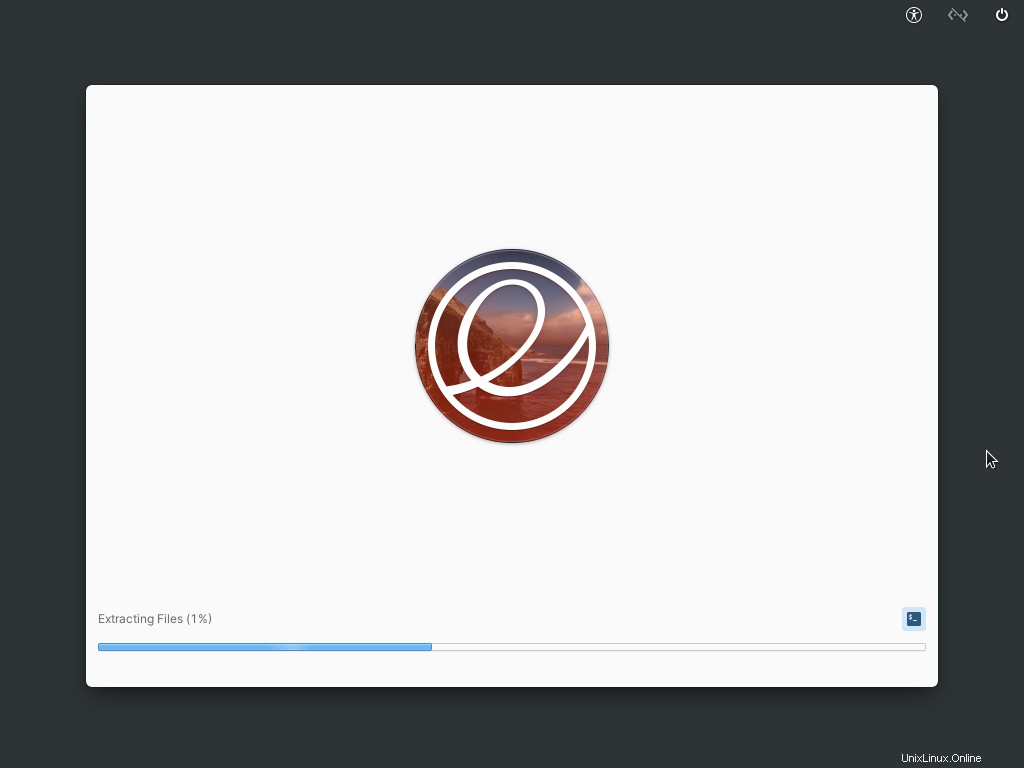
Passaggio 10) Riavvia il sistema
Al termine dell'installazione, fai clic su "Riavvia dispositivo" per completare il processo di installazione.
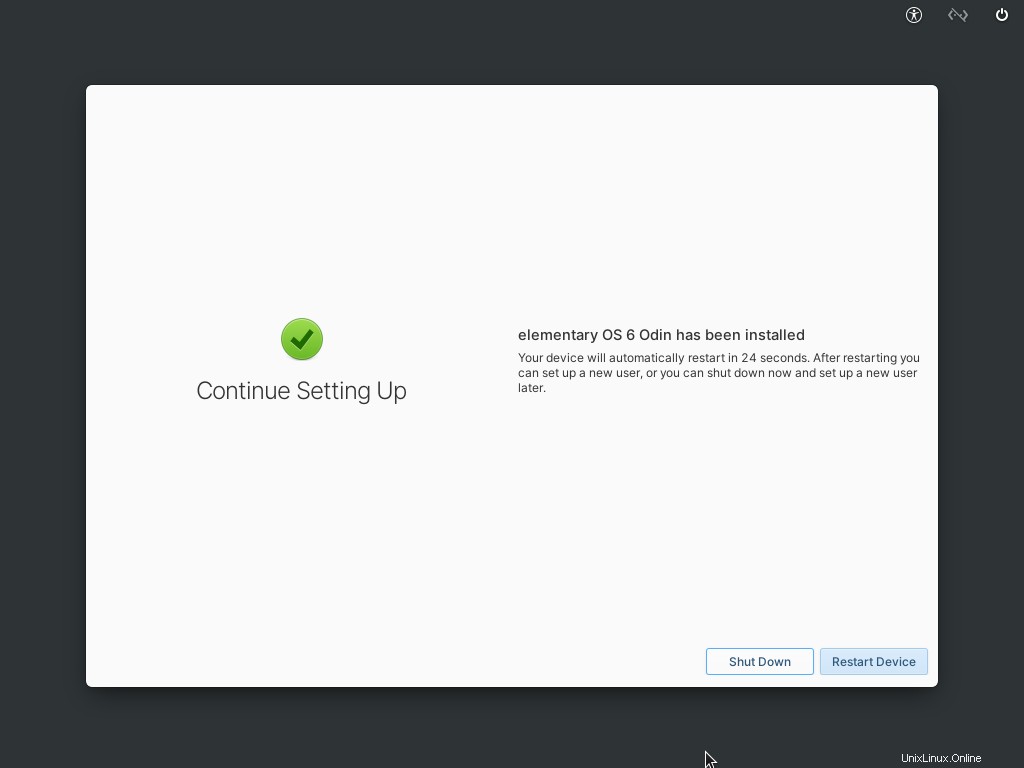
Fase 11) Crea un account locale
Una volta riavviato il sistema, segui le istruzioni sullo schermo per configurare la lingua e il layout della tastiera, quindi il programma di installazione ti chiederà di creare un account per accedere al sistema operativo elementare 6.0. Fornisci il tuo nome, nome utente e password per creare il tuo account.
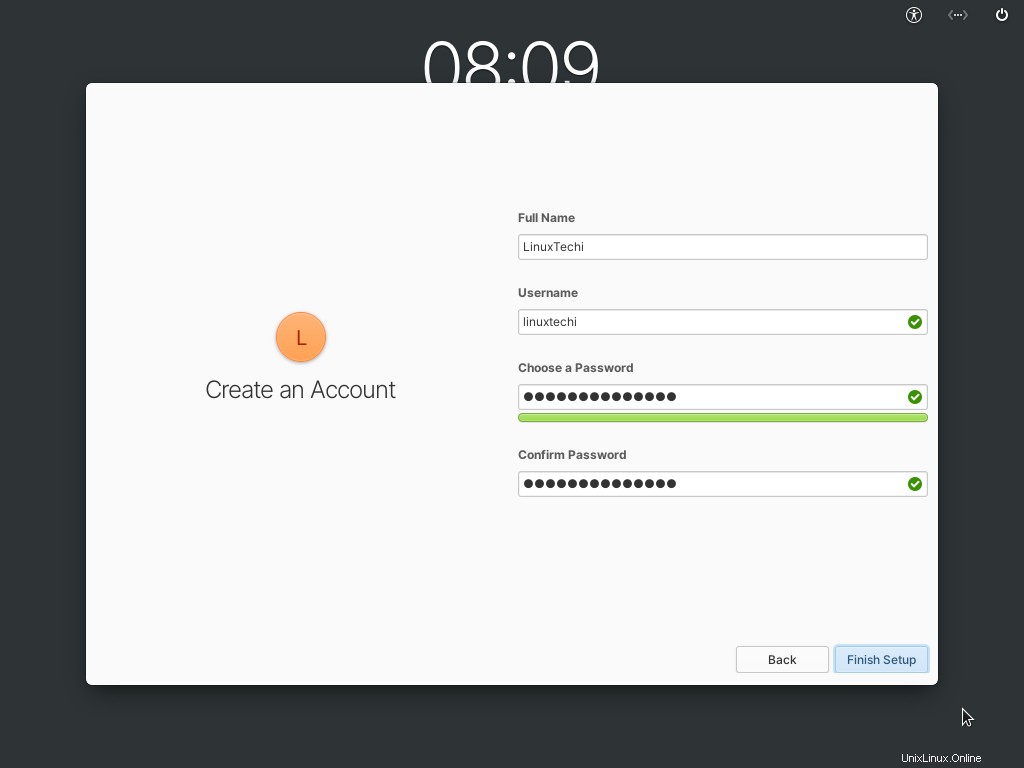
Dopo aver fornito tutti i dettagli, fai clic su "Termina configurazione" per completare il processo di configurazione. Richiederà la tua password, inserisci la password che hai appena creato ed esplorerà tutte le funzionalità in Elementary 6.0.
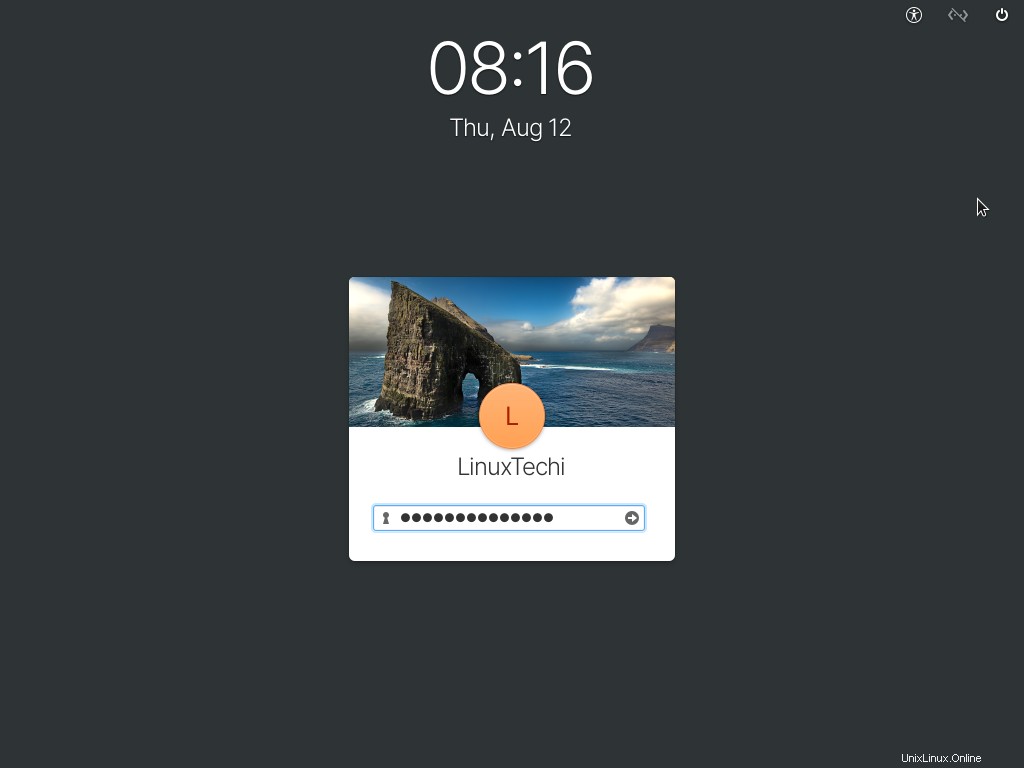
Fase 12) Schermata di benvenuto
Viene visualizzata la schermata di benvenuto del sistema operativo elementare 6.0 che consente di personalizzare l'aspetto grafico del sistema operativo.
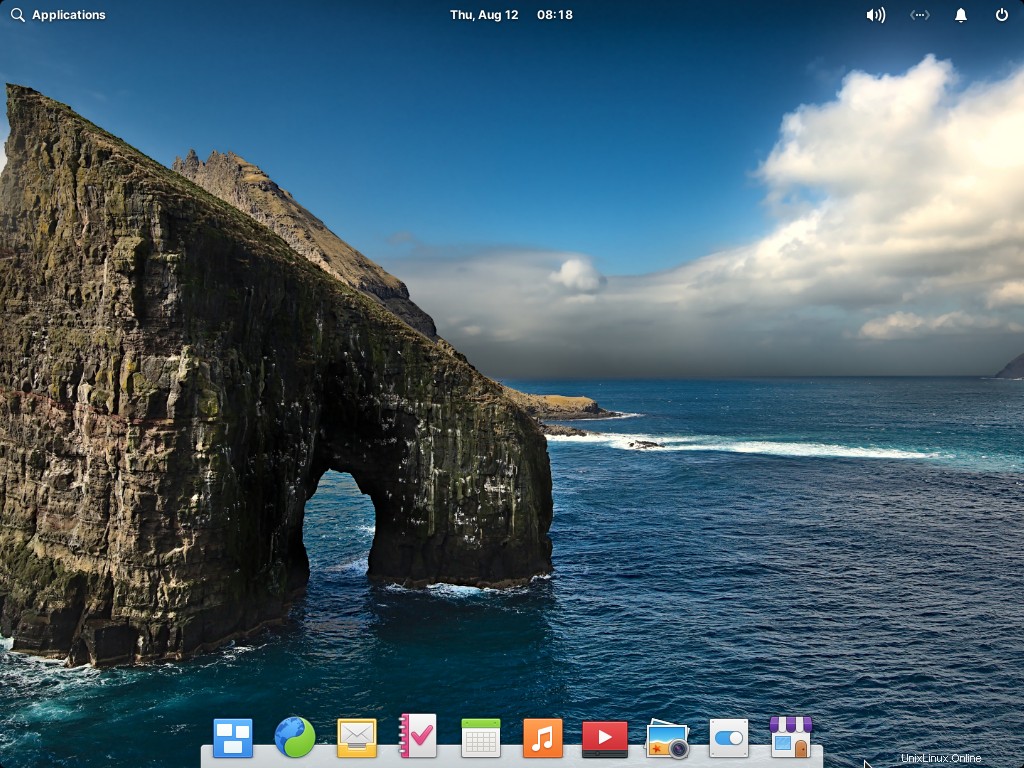
Puoi iniziare a giocare con la nuova entusiasmante distribuzione Linux e divertirti!!!
Leggi anche:Le 14 migliori cose da fare dopo l'installazione di OS 6 elementare (Odin)